Hantera avregistreringslänkar för en-till-en-e-post
Senast uppdaterad: december 4, 2024
Tillgänglig med något av följande abonnemang, om inte annat anges:
|
|
Du kan lägga till en länk för att avsluta prenumerationen i dina personliga e-postmeddelanden som skickas från kontaktregister, inklusive e-postmeddelanden som skickas ut med sekvenser. Med den här länken kan mottagarna välja att inte längre ta emot sådana e-postmeddelanden från dig. Superadmins och användare med behörighetsuppsättningen Konto kan ange en standardlänk för avregistrering för alla användare. De kan också tillåta att varje användare hanterar sina egna inställningar för avprenumeration.
Genom att lägga till avregistreringslänkar i dina en-till-en-e-postmeddelanden kan du uppfylla kraven i skräppostlagarna (t.ex. CAN-SPAM, GDPR, CASL) och förbättra e-postleveransen genom att låta oengagerade mottagare välja att avregistrera sig.
Observera: konton som skapats efter den 4 september 2024 har avregistreringslänkar aktiverade som standard för alla användare. Den här inställningen kan skrivas över av en Superadmin eller användare medkontoåtkomstbehörighet. Läs mer om hur du hanterar ditt kontos standardinställningar för avprenumeration.
Hantera dina standardinställningar för avprenumeration för e-post från en till en
Superadmins och användare med behörighetsuppsättning Konto kan hantera kontots standardinställningar för avprenumeration och redigera texten på länken för avprenumeration. Du kan ange en standardlänk för avprenumeration för alla användare eller låta varje användare hantera sina egna inställningar för avprenumeration.
Stäng av avregistreringslänkar för användare
Konton som skapats efter den 4 september 2024 har avregistreringslänkar aktiverade som standard för alla användare.
För att användare ska kunna hantera sina avregistreringsinställningar:
- I ditt HubSpot-konto klickar du på settings inställningsikonen i det övre navigeringsfältet.
- Navigera till Objects > Activities i menyn till vänster i sidofältet.
- I avsnittet Avregistreringslänkar avmarkerar du kryssrutan Tillämpa samma inställningar för avregistreringslänkar för alla användare. När inställningen är avstängd får användarna ange sina egna inställningar för avprenumeration.
- Klicka på Spara.
Slå på avregistreringslänkar för användare
Om du vill använda samma inställningar för avregistreringslänkar för alla användare:
- I ditt HubSpot-konto klickar du på settings inställningsikonen i det övre navigeringsfältet.
- Navigera till Objects > Activities i menyn i vänster sidofält.
- I avsnittet Unsubscribe links (Länkar för avregistrering) markerar du kryssrutan Apply the same unsubscribe link settings for all users (Använd samma inställningar för länkar för avregistrering för alla användare ).
- Som standard är Include unsubscribe text & link for all users aktiverad. Så här stänger du av den här inställningen:
- Stäng av strömbrytaren.
- Välj Yes, remove unsubscribe links (Ja, ta bort länkar för avregistrering) i dialogrutan.
- Om du har valt att behålla avprenumerationslänkar kan du välja vilken fras som ska visas i avprenumerationslänken:
- Klicka på Redigera avprenumerationslänk. Välj sedan den länktext du vill ha i dialogrutan.
- Klicka på Spara.
- Längst ner till vänster klickar du på Spara.
Lägg till en avregistreringslänk i dina personliga försäljnings- och sekvensmeddelanden
Om dataintegritetsinställningarna inte är aktiverade i ditt HubSpot-konto kommer avregistreringslänkar inte att inkluderas i e-postmeddelanden om försäljning och sekvenser i en-till-en-försäljning som standard.
Lägga till avregistreringslänkar i dina e-postmeddelanden för en-till-en och sekvenser:
- I ditt HubSpot-konto klickar du på settings inställningsikonen i det övre navigeringsfältet.
- Navigera till Allmänt i menyn till vänster i sidofältet.
- Klicka på fliken E-post.
- Markera kryssrutan Inkludera länk för avprenumeration .
- Om du vill välja vilken fras som ska visas för din avregistreringslänk klickar du på Redigera länktext och markerar sedan radioknappen bredvid den länktext du vill ha i dialogrutan.
- Klicka på Spara.
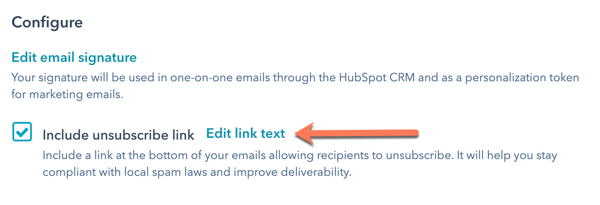
Länken för att avsluta prenumerationen finns längst ned i alla e-postmeddelanden av typen One-to-one. Om en kontakt klickar på länken för att avsluta prenumerationen kan de avsluta prenumerationen på personliga e-postmeddelanden (dvs. prenumerationstypen One to One ), servicemeddelanden eller blogginläggsuppdateringar genom att klicka på växlingsknappen bredvid prenumerationstypen.
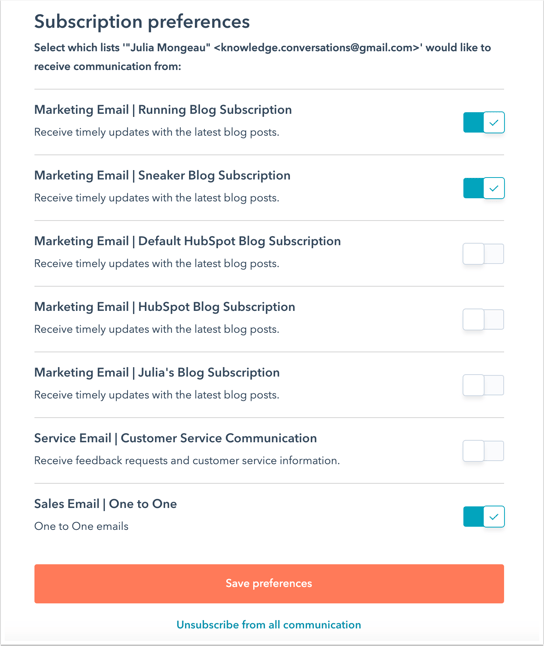
Vänligen notera detta:
- En avregistreringslänk kommer inte att läggas till i e-postmeddelanden som skickas från Gmail eller Outlook, även om HubSpots försäljningstillägg är delbetalat.
- Om du har köpt tillägget Affärsenheter kommer sidan Hantera preferenser endast att innehålla prenumerationer från standardkontots affärsenhet. Prenumerationer som skapats och associerats med andra affärsenheter kommer inte att listas.
Redigera din avregistreringslänk för specifika e-postmeddelanden
När du skickar ett personligt e-postmeddelande eller anpassar dina sekvensmeddelanden under registreringen kan du redigera avregistreringslänken för den specifika instansen.
- Klicka på avregistreringslänken för att redigera den:
- Ange ettspråk: välj ett språk från rullgardinsmenyn. Du kan ändra språket så att det matchar mottagarens önskade språk.
- Välj en annan text för avregistreringslänken: välj länktexten för din avregistreringslänk. Alla nya anmälningar kommer att fortsätta visa den standardfras som du valde i dina allmänna inställningar .
- Ta bort länk: klicka här om du vill ta bort länken för avregistrering i e-postsekvensen till mottagaren. Detta görs vanligtvis om du anser att e-postsekvenserna är av transaktionell eller icke-kommersiell karaktär.
- Klicka på Apply.

Dessa ändringar kommer endast att gälla för det valda e-postmeddelandet. Alla nya e-postmeddelanden som skrivs i HubSpot kommer fortfarande att följa de standardinställningar som anges i din profil och inställningar.